Visão geral do Package Deployer e dos aplicativos de exemplo
O Unified Service Desk for Dynamics 365 vem com exemplos de aplicativos que podem ser usados como base para começar a configuração do seu aplicativo agente.
Estes aplicativos de exemplo são agrupados como pacotes que precisam ser implantados em uma instância Microsoft Dataverse antes de começar a trabalhar. Após a implantação, que é feita com Microsoft Dynamics CRM Package Deployer, as entidades e o código personalizado específico do Unified Service Desk são disponibilizados na instância do Dataverse.
Aplicativos de exemplo do Unified Service Desk
O Unified Service Desk é fornecido com esses pacotes de aplicativos de exemplo.
| Aplicativo de exemplo | Description |
|---|---|
| Unified Service Desk – Atualização | Esse pacote de aplicativos de exemplo atualizará uma solução Unified Service Desk existente em que: - Você deseja atualizar uma solução existente do Unified Service Desk sem afetar os dados da configuração existente. - Você deseja instalar uma nova solução Unified Service Desk que não inclui uma configuração de exemplo em um ambiente no qual nenhuma solução do Unified Service Desk esteja atualmente instalada. Observação: como não existe nenhuma configuração de exemplo incluída no aplicativo de exemplo de Atualização, ao instalar este aplicativo de exemplo em um ambiente que ainda não tenha uma solução Unified Service Desk configurada, você deverá fornecer uma configuração para torná-lo útil. Mais informações: Componentes do Unified Service Desk |
| Unified Service Desk – Novo Ambiente | Este pacote de aplicativos de exemplo pode ser usado para ajudar a acelerar a configuração do novo ambiente de desenvolvimento para o Unified Service Desk. Instale o pacote em uma organização do Dataverse que não seja de produção e que não tenha uma solução Unified Service Desk configurada existente ou um aplicativo de exemplo instalado. Para obter mais informações sobre os cenários com suporte no aplicativo de exemplo, consulte Novo pacote de exemplo de ambiente do Unified Service Desk. |
| Unified Service Desk – Hub de Serviço Interativo | O Hub de Serviço Interativo oferece uma interface intuitiva para simplificar o trabalho diário de agentes do atendimento ao cliente. O Hub de Serviço Interativo exibe todas as informações vitais relacionadas a clientes em um único lugar e permite aos agentes de atendimento ao cliente concentrar-se em questões que exigem atenção. O Hub de Serviço Interativo está disponível com o Dataverse e o Microsoft Dynamics 365 (on-premises) ou posterior. Para obter mais informações sobre os cenários com suporte no aplicativo de exemplo, consulte Pacote do Hub de Serviço Interativo do Unified Service Desk. Este pacote de aplicativos de exemplo contém as soluções e dados de configuração de exemplo que demonstram como você pode integrar o Hub de Serviço Interativo ao Unified Service Desk. |
| Unified Service Desk – Cliente Web | O pacote de aplicativos de exemplo demonstram os cenários de SAC que podem ser entregues usando o Unified Service Desk e o Microsoft Dynamics CRM 2013 ou posterior. Este exemplo ajuda os administradores e personalizadores de sistema a entenderem a capacidade de configuração do Unified Service Desk. Para obter mais informações sobre os cenários com suporte neste aplicativo de exemplo, consulte Pacote do cliente Web do Unified Service Desk 365. |
| Unified Service Desk – Interface Unificada | Este exemplo de pacote contém as soluções principais User Interface Integration (UII) e Unified Service Desk. Ele ajuda a integrar aplicativos da Interface Unificada com o ambiente do Unified Service Desk. Para obter mais informações sobre os cenários com suporte neste aplicativo de exemplo, consulte Pacote da Interface Unificada do Unified Service Desk 365. Observação: o aplicativo de exemplo de Interface Unificada está disponível para uso a partir do Unified Service Desk 3.3. |
| Unified Service Desk – Analisador de Práticas Recomendadas | Este exemplo de pacote contém as soluções principais User Interface Integration (UII) e Unified Service Desk – Analisador de Práticas Recomendadas. O Analisador de Práticas Recomendadas analisa a conformidade do Unified Service Desk com as regras das práticas recomendadas em determinadas categorias. O Analisador de Práticas Recomendadas exibe os resultados da análise na forma de um relatório com níveis de severidade, descrição do parâmetro e a atenuação das regras de não conformidade. Observação: este pacote está disponível separadamente para o Unified Service Desk 4.0 ou versões anteriores até o Unified Service Desk 2.2. |
Importante
- Os aplicativos de exemplo não são suportados para uso em produção.
- Somente um pacote do Unified Service Desk pode ser implantado em uma instância do Dataverse para evitar perda ou sobreposição de funcionalidades. Para instalar outro pacote do Unified Service Desk, remova o existente e, em seguida, instale o outro pacote. Para obter informações sobre como remover um pacote existente do Unified Service Desk, consulte Remover um pacote de exemplo do Unified Service Desk.
- Antes de implantar um pacote do Unified Service Desk em uma instância de produção, teste-o em uma instância de pré-produção, de preferência uma imagem espelhada da instância de produção. Além disso, faça o backup da instância de produção antes de implantar o pacote.
- Também é possível usar cmdlets do PowerShell para CRM Package Deployer para implantar pacotes. Mais informações: Implantar pacotes usando o CRM Package Deployer e o Windows PowerShell
Implante um pacote de exemplo do Unified Service Desk usando o Package Deployer
Baixe o arquivo do pacote do Unified Service Desk no Centro de Download da Microsoft e salve-o em seu computador.
Execute o arquivo transferido por download para extrair os conteúdos em uma pasta.
Após a extração de todos os arquivos, a ferramenta Package Deployer será iniciada automaticamente. Se isso não ocorrer, navegue até a pasta <ExtractedFolder>\USDPackageDeployer e clique duas vezes no arquivo PackageDeployer.exe para executar a ferramenta Package Deployer.
Na tela de introdução da ferramenta Package Deployer, escolha Continuar.
Na tela para se conectar , forneça os detalhes de autenticação para conectar-se à instância do Dataverse na qual deseja implementar o pacote. Se houver várias organizações e você quiser selecionar a organização onde deseja implantar o pacote do Unified Service Desk, marque a caixa de seleção Exibir lista de organizações disponíveis. Escolha Logon.
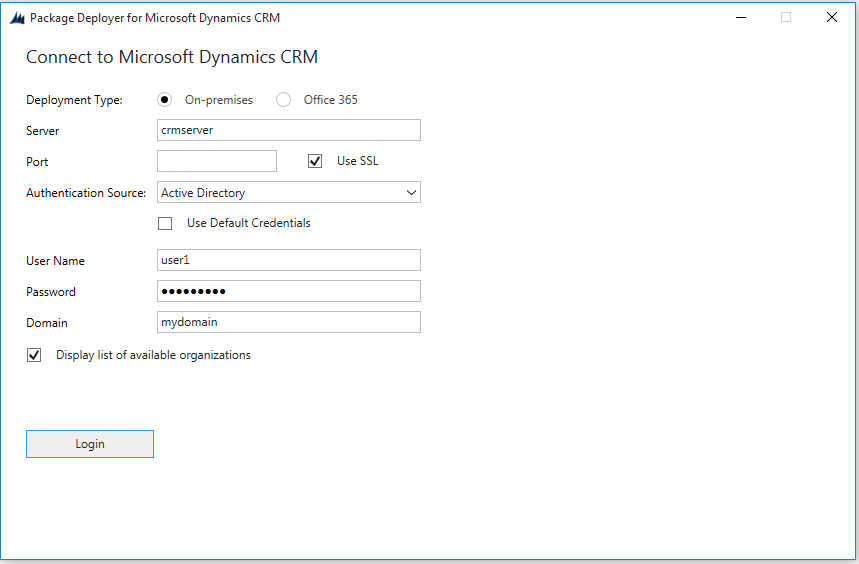
Se houver várias organizações e você escolheu selecionar a organização que deseja conectar no passo anterior, a próxima tela exibirá a lista de organizações. Selecione uma organização do Dataverse para conectar-se e continue.
Em uma autenticação bem-sucedida, a tela seguinte exibe os pacotes disponíveis para a implantação. Leia a descrição para determinar o pacote que você deseja implantar, selecione o pacote e escolha Avançar.
A próxima tela exibe informações detalhadas sobre o pacote selecionado e as coisas que serão instaladas na instância Dataverse. Examine as informações e escolha Avançar.
A tela Pronto para Instalar exibe o pacote selecionado para a implantação e o nome da organização do Dataverse na qual será implantado. Examine as informações e escolha Avançar.
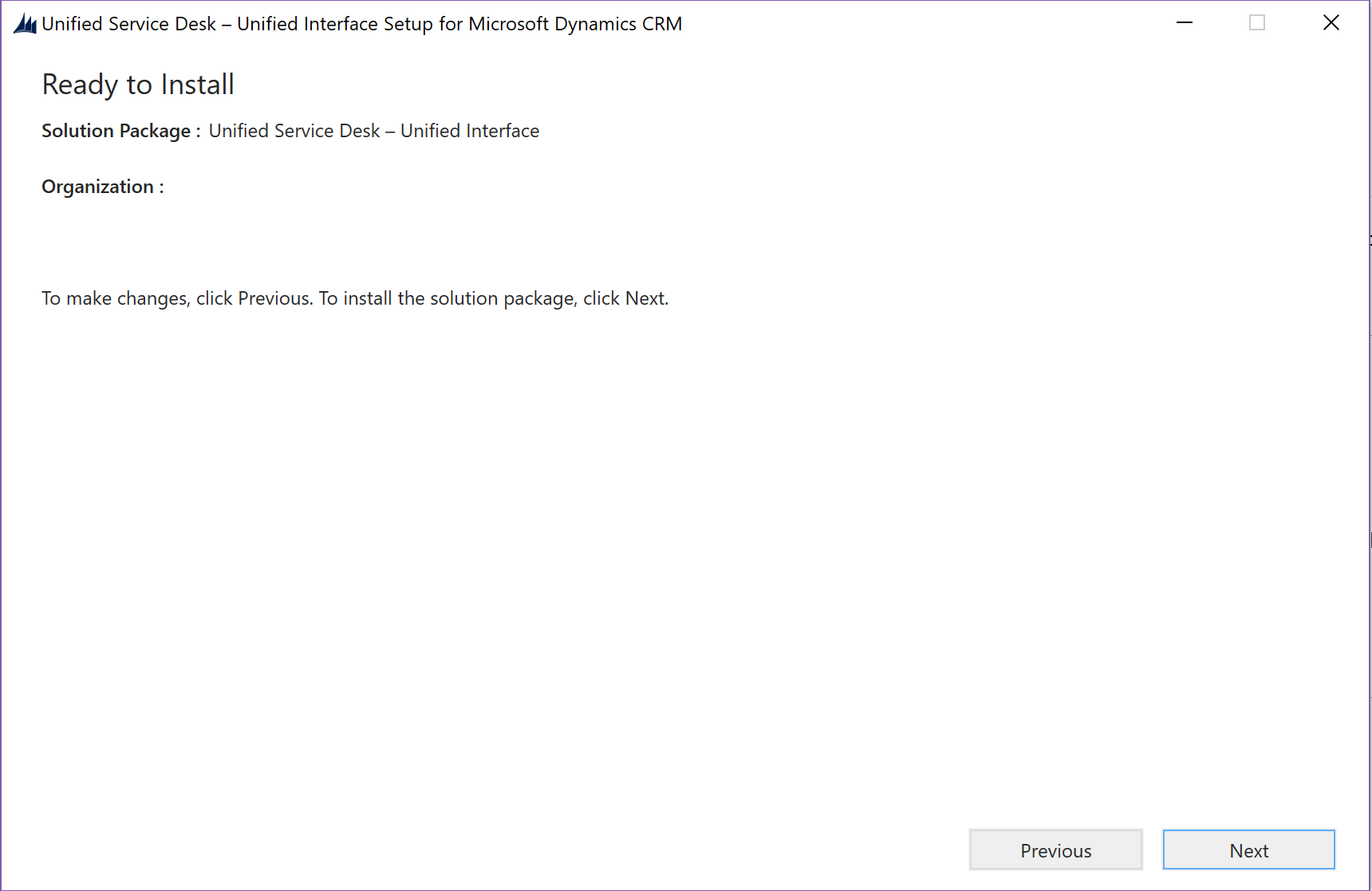
A próxima tela exibe o status de validação do pacote selecionado para ser implantado. Depois que a validação for concluída com êxito, escolha Avançar.
A próxima página exibe o status de implantação do pacote. Você pode escolher o link de log no canto esquerdo inferior da tela para visualizar o arquivo de log da implantação do pacote, PackageDeployer.log. Para obter mais informações sobre logon, consulte Solucionar problemas de implantação do pacote usando arquivos de log mais adiante neste tópico. Uma mensagem de confirmação é exibida em uma implantação bem-sucedida do pacote. Clique em Avançar.
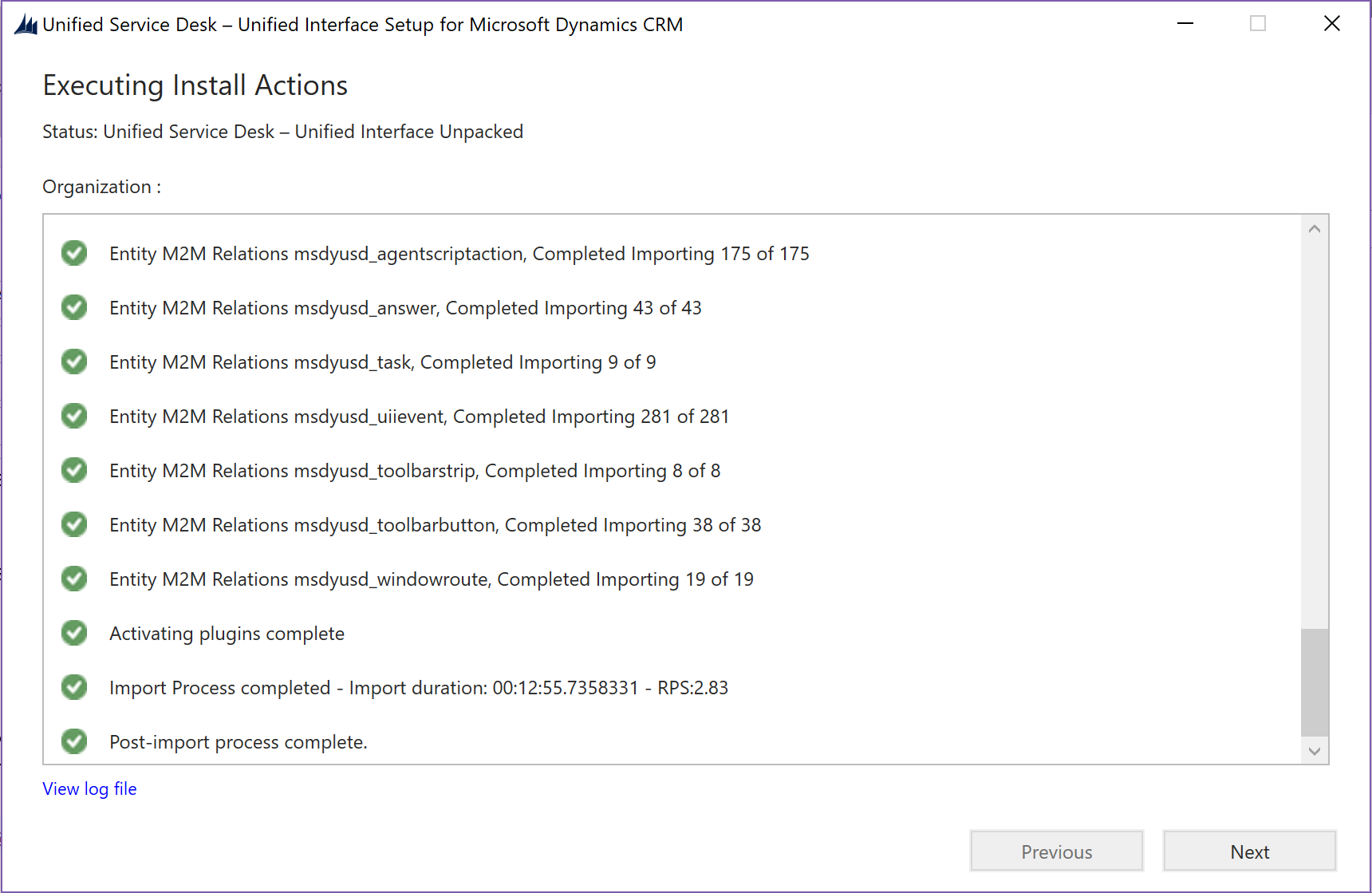
A próxima página exibe o nome e as informações sobre o pacote que você acabou de implantar. Revise as informações e escolha Concluir para sair da ferramenta Package Deployer.
Remover um pacote Unified Service Desk de exemplo
Ao implantar um pacote de exemplo do Unified Service Desk em uma organização do Dataverse, serão criadas as três soluções gerenciadas a seguir:
UiiforMicrosoftDynamicsCRM
DynamicsUnifiedServiceDesk
"dynamics-365-customerservice"<PackageName>Personalização, onde <PackageName> é o nome do pacote que você implantou.
Se quiser implantar outro pacote de exemplo do Unified Service Desk, remova primeiro estas três soluções. Para fazer isto:
Entre na instância do Dynamics 365.
Na barra de navegação, escolha Dynamics 365 e Configurações.
Escolha Configurações>Soluções.
Na página Soluções, selecione uma das soluções escolhendo-a e selecione Excluir. Você será solicitado a confirmar a desinstalação de uma solução gerenciada. Escolha OK para continuar.
Nota
Você não pode remover a solução UiiforMicrosoftDynamicsCRM antes de remover a solução DynamicsUnifiedServiceDesk porque alguns dos componentes da solução DynamicsUnifiedServiceDesk dependem dos componentes da solução UiiforMicrosoftDynamicsCRM.
Depois que a solução for removida, repita os passos para excluir as duas outras soluções.
Solucionar problemas de implantação do pacote usando arquivos de log
A ferramenta Package Deployer oferece suporte de entrada para registrar informações detalhadas sobre os erros que podem ocorrer ao entrar na instância do Dynamics 365 dos aplicativos da plataforma usando a ferramenta e implantação de pacotes. Há três arquivos de log gerados pela ferramenta que estão disponíveis no seguinte local no computador em que você executa a ferramenta: c:\Users\<UserName>\AppData\Roaming\Microsoft\Microsoft Dynamics 365 Package Deployer\<Version>.
Login_ErrorLog.log: este fornece informações sobre os problemas ocorridos ao se conectar à instância dos aplicativos do Dynamics usando a ferramenta. Se houver algum problema ao fazer o logon, uma mensagem será exibida na tela de acesso da ferramenta com um link para este arquivo de log, indicando que ocorreu um erro ao processar a solicitação de entrada, e o usuário pode visualizar o log de erros. Você pode escolher o link na mensagem para exibir este arquivo de log. O arquivo de log é criado na primeira vez que você encontra qualquer problemas de login na ferramenta. Depois disso, o arquivo de log registra informações sobre qualquer problema de conexão.
PackageDeployer.log: Este fornece informações detalhadas sobre cada tarefa executada na ferramenta durante a implantação dos pacotes. Você pode exibir o arquivo de log da ferramenta escolhendo o link Exibir Arquivo de Log na parte inferior da tela.
ComplexImportDetail.log: Este fornece informações detalhadas sobre dados importados na última implantação usando a ferramenta. Sempre que você implantar um pacote com essa ferramenta, os detalhes existentes do arquivo de log serão movidos para um arquivo chamado ComplexImportDetail._old.log no mesmo diretório e o arquivo ComplexImportDetail.log exibirá as informações sobre a última importação realizada com a ferramenta.
Etapa pós-implantação do pacote
Se você tiver implantado o pacote do Hub do SAC, deverá ativar manualmente os seguintes registros na área de Gerenciamento de Serviços (Configurações>Gerenciamento de Serviços) que são criados pelo pacote:
| Entidade | Registros a serem ativados |
|---|---|
| Contratos de Nível de Serviço | - SLA para Cliente Premium - SLA Padrão de Woodgrove Definir SLA Padrão de Woodgrove como padrão. |
| Qualificações | - Direito Premium - Direito Padrão Ativar um direito de cada vez. |
| Conjuntos de Regras de Roteamento | Regra de Roteamento |
| Regras de Criação de Ocorrência Automática | Email para Regra de Ocorrência |
O pacote Hub do SAC cria também registro de fila, agendamento de SAC e registros de agendamento de feriados.
Consulte também
Implantar pacotes usando o Package Deployer e Windows PowerShell
Instalar e Implantar o Unified Service Desk
Comentários
Em breve: Ao longo de 2024, eliminaremos os problemas do GitHub como o mecanismo de comentários para conteúdo e o substituiremos por um novo sistema de comentários. Para obter mais informações, consulte https://aka.ms/ContentUserFeedback.
Enviar e exibir comentários de